教程网首页 > 百科教程 > ps教程 》 ps设计具有游戏感觉的复古石头字教程
ps设计具有游戏感觉的复古石头字教程
效果图

1.新建一个文件1200*750px,使用“Caribbean”字体写好文字,然后复制这两个文字图层-栅格化-合并图层,命名为“合并1”。给“合并1”图层添加20像素的黑色描边。

2.新建一个空图层,与“合并1”图层合并,命名为“合并”,这样做是为了摆脱图层样式,然后用画笔工具把字母之间的空隙填满。

3.把“混凝土1”素材置入文件,放在上层。使用魔棒工具提取“medieval”这段文字的选区,在选中素材图层的基础上Ctrl+J,提取出一个新图层命名为“M”。

4.选中“M”,调整图层样式。
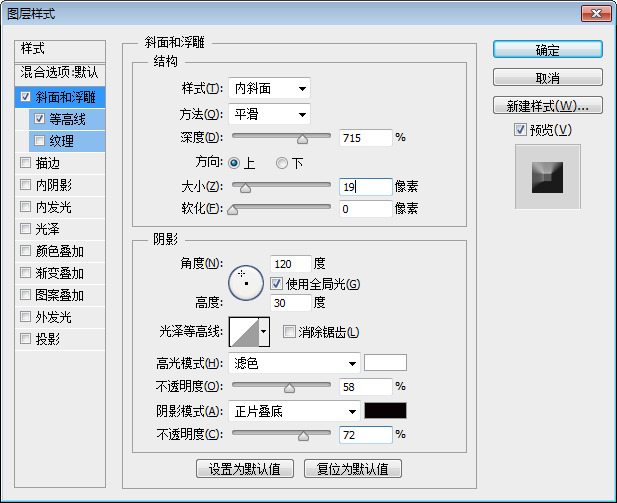
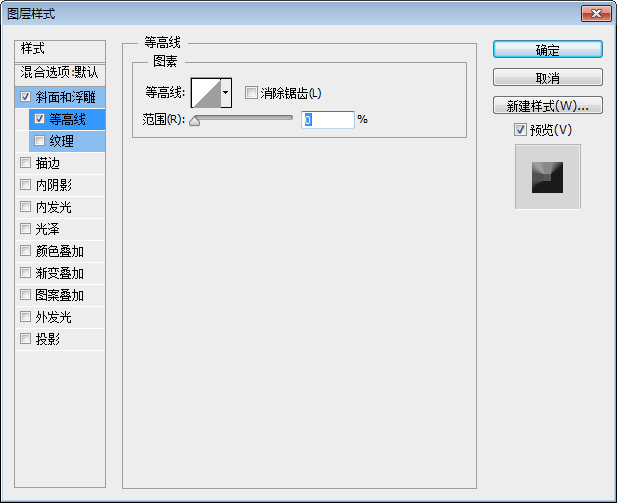

5.为了让斜面更明显些,使用加深和减淡工具微调一下文字的亮面和背光面。

6.将“混凝土2”素材置入文件,对“game”文字图层重复步骤3,图层命名为“G”。

7.选中“G”,调整图层样式。
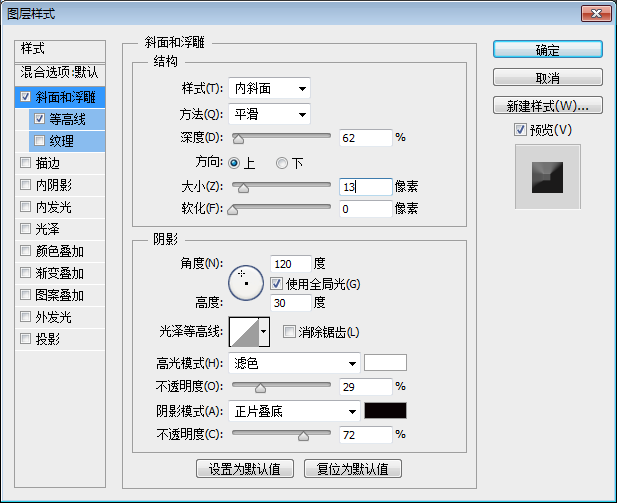


8.选择“合并”图层,调整图层样式。
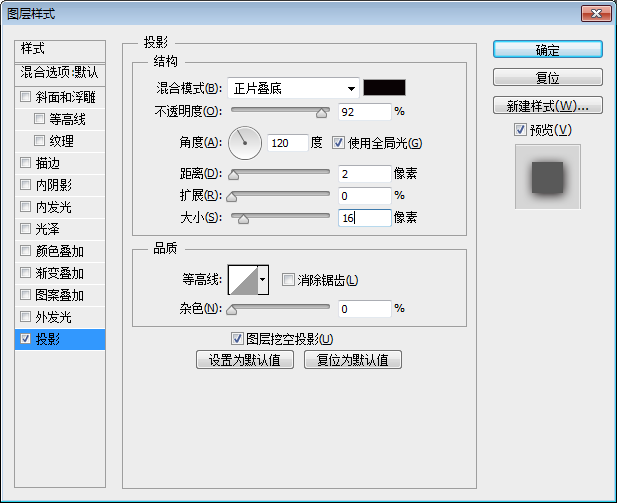
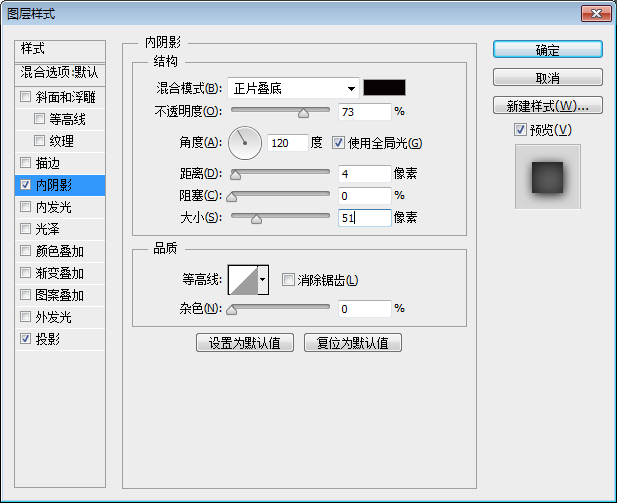

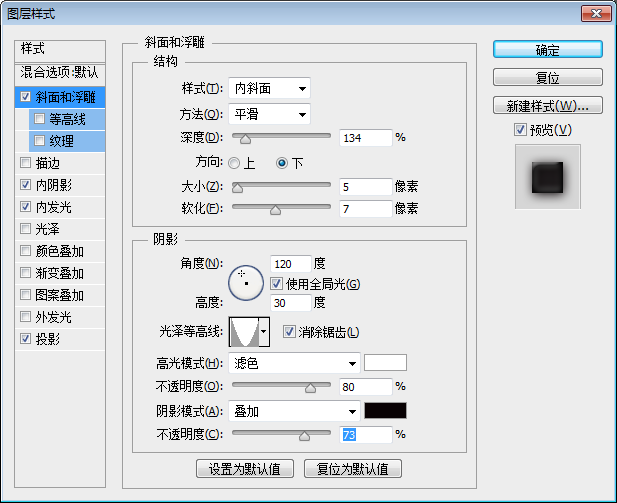
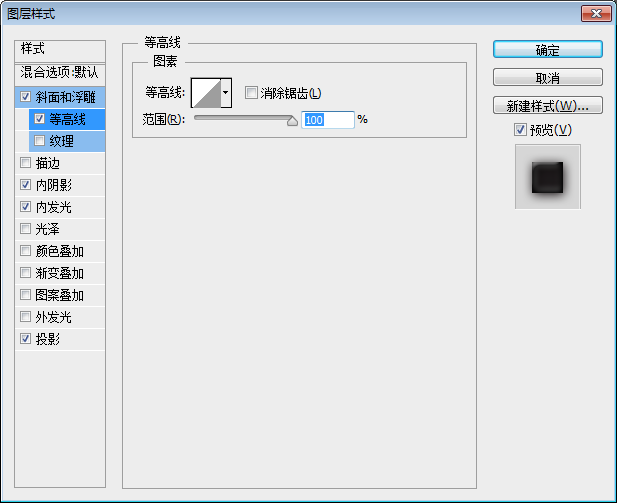
9.使用“混凝土2”做背景,置入文件底层,执行滤镜-锐化-锐化,不透明度为60%。然后新建一个图层“阴影1”,使用约200pt的柔软黑色画笔,涂抹画布四周,注意降低画笔的不透明度。

10.复制“阴影1”为“阴影2”,“阴影1”设置为叠加,“阴影2”为正常。

11.在顶层新建一个图层,使用1pt的白色画笔,在文字的黑白交界的地涂画,给文字再补充些高光,让对比更强,效果更硬些。注意调节画笔和图层的不透明度,使效果看着更加自然。


ps设计具有游戏感觉的复古石头字教程相关文章:
无相关信息扫一扫手机观看!

最新更新的教程榜单
- photoshop做立体铁铬字03-08
- ps制作字体雪花效果03-08
- ps需要win10或者更高版本得以运行03-08
- adobe03-08
- ps怎么撤销的三种方法和ps撤销快捷键以及连03-08
- ps神经滤镜放哪里03-08
- Photoshopcs6和cc有什么差别,哪个好用,新手03-08
- ps怎么给文字加纹理03-08
- ps怎么修图基本步骤03-08
- adobephotoshop是什么意思03-08











